Windows server 2016如何安装backup功能
发布时间:2022-11-19 16:31:12 来源: 纵横云
Windows server 2016如何安装backup功能
在Windows serger 2016系统下,Windows Server Backup是微软提供备份功能,默认情况下该功能是没有安装的,如何操作安装backup功能呢?
1.右键点击“此电脑”,选择“管理”
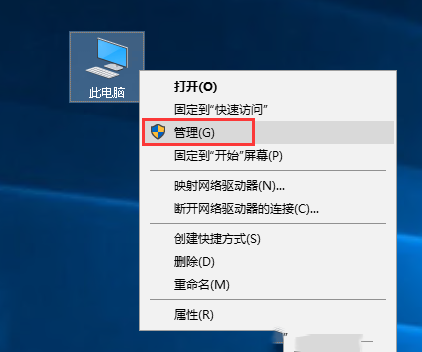
2.在弹出的窗口中点击“添加角色和功能”
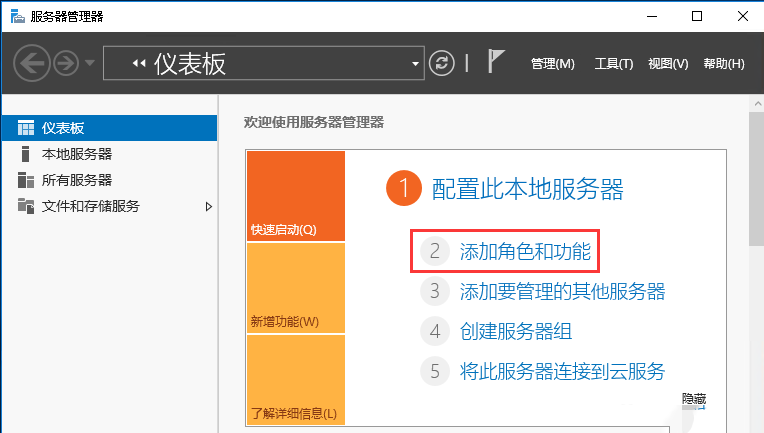
3.点击“下一步”
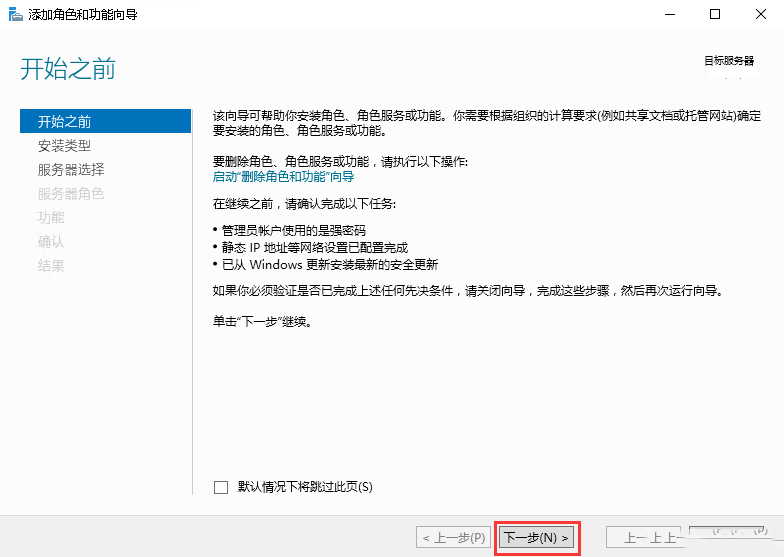
4.点选“基于角色或基于功能的安装”,然后点击“下一步”
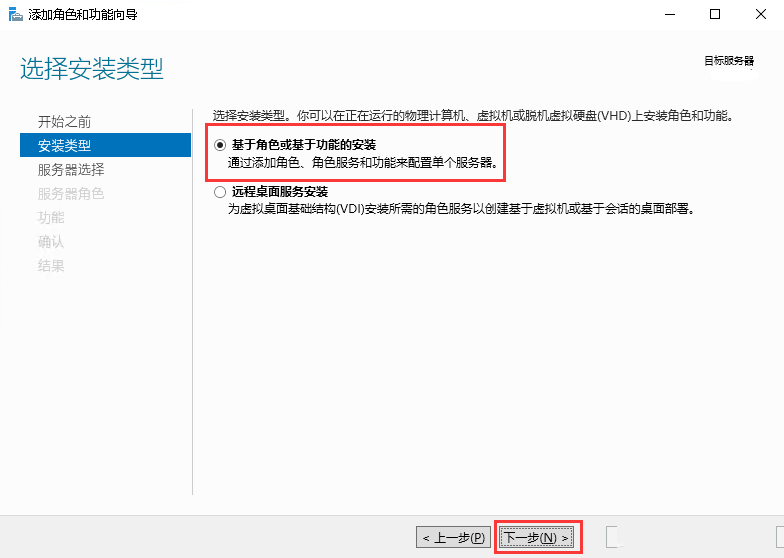
5.点选“从服务器池中选择服务器”,然后点击“下一步”
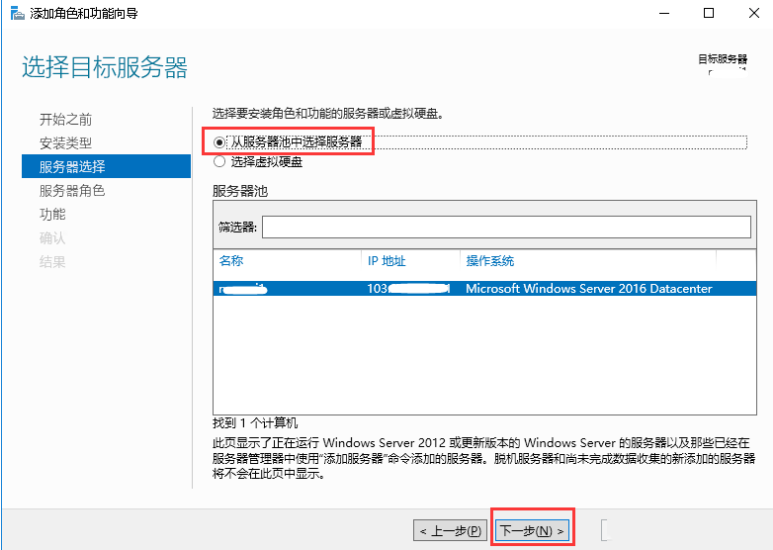
6.点击“下一步”
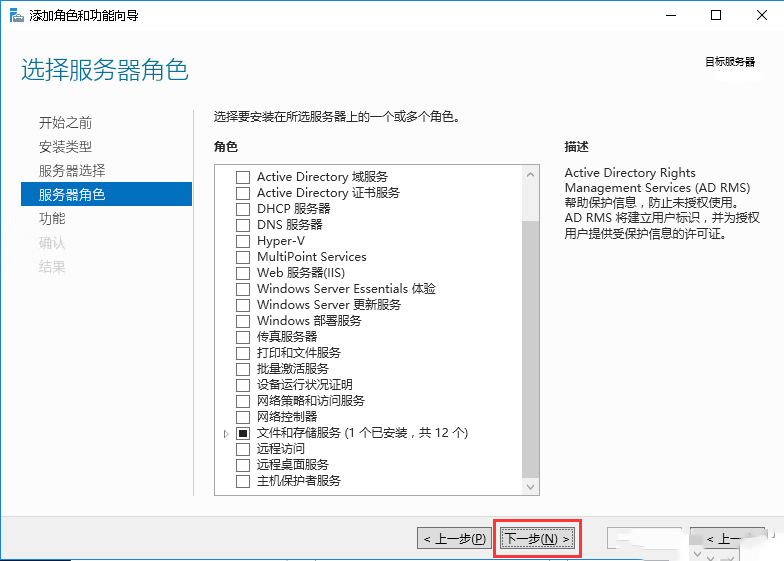
7.勾选“Windows Server Backup”,点击“下一步”
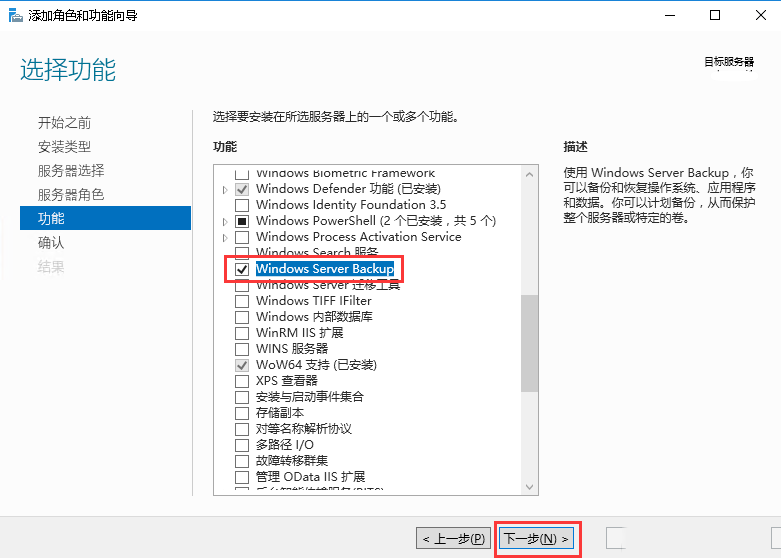
8.点击“安装”
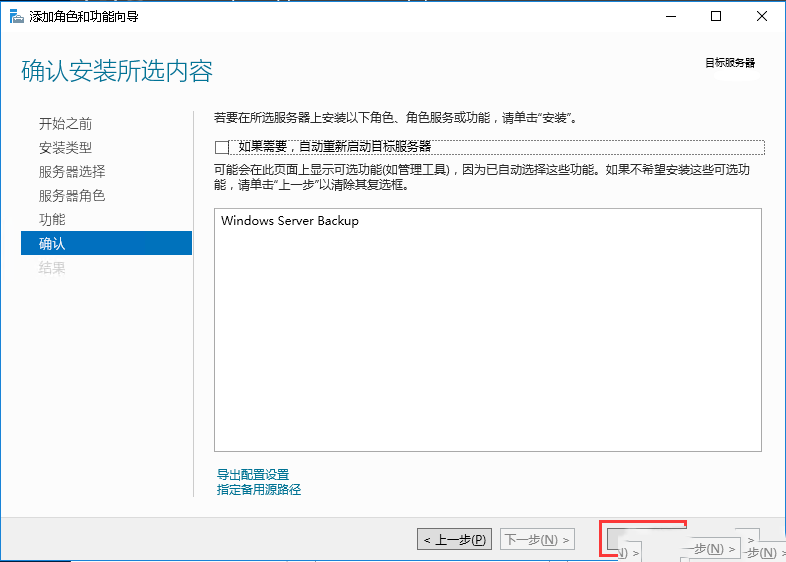
9.安装成功后点击“关闭”
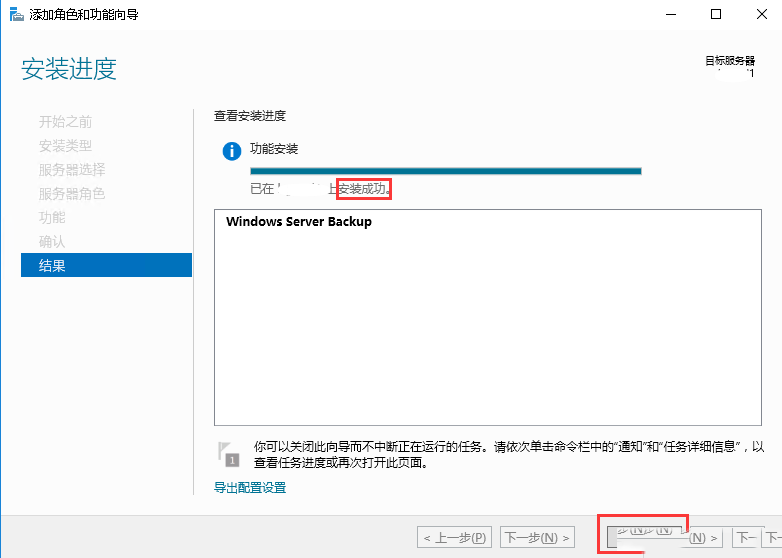
10.在“控制面板”的“管理工具”中可以查看到“Windows Server Backup”
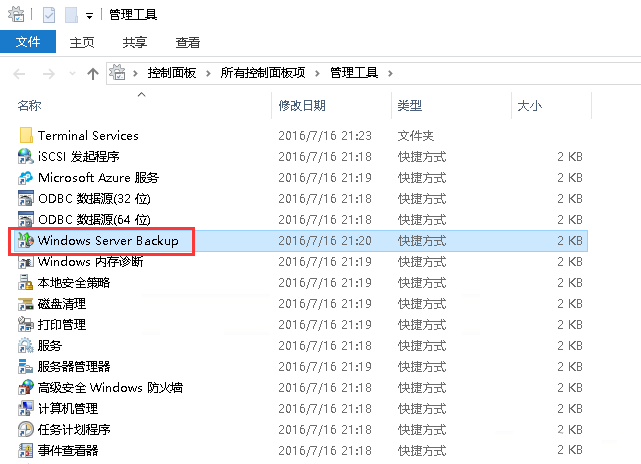
本文来源:
https://www.zonghengcloud.com/article/8373.html
[复制链接]
链接已复制
